এখানে দুইটি পদ্ধতিতে দেখাবো প্রথমটি হচ্চে সফটওয়ারএর মাধ্যমে এবং দ্বিতীয়টি হচ্চে মেনুয়ালি সেটাপ করে যেহেতু সিটিসেল মডেমটি Dual Storage Modem ,এই মডেমটি প্রথম হচ্চে Removable Disk/Media Storage এবং ২য়টি Modem Storage,এজন্য ২য় পদ্ধতি সফটওয়ার ছাড়া Linux এর Sell Konsole এর মাধ্যমে ইন্টারনেট কানেক্ট করে দেখাবো,Linux backtrack4 এ প্রথম পদ্ধতির চেয়ে দ্বিতীয় পদ্ধতি মেনুয়ালি সেটাপ করে ইন্টারনেট কানক্টে করলে ভাল কাজ করে ।
তাহলে চলুন শুরু করা যাক প্রথম পদ্দতি :
নিচের ছবিটি দেখুন এটি হচ্চে সিটিসেল ZTE AC2726 Zoom Ultra USb Modem
এই মডেমটি Windows Xp,Vista এবং MAC OS এটি সাপোর্ট পাবেন ।
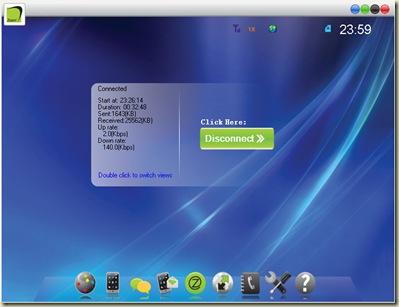 সিটিসেল এই মডেম টি লিনাক্স অপারেটিং সিস্টেম জন্য পিসি স্যুট নাই,প্রখমেই আমি নিজেও অনেক হতাশহই যে আমারLinux backtrack4 এটাকি সাপোর্ট করবে যাই হোক Usb_modeswitch দিয়ে মেনুয়ালি ইন্টারনেট করলাম,কয়েকদিন পর লিনাক্স এর জন্য পিসি স্যুট খুজতে খুজতে পেয়ে গেলাম এই ZTE মেডেমের নিজস্য সাইট এ লিনাক্স এর জন্য Windows এর মত একিই ইন্টারফেসের একটি সফটওয়ার,ইন্ডিয়ান BSNL কম্পানির এই সফটওয়ারটি ব্যবহার করে দেখুন এর পিসি স্যুটটি Linux backtrack4 সাপোর্ট করে ।
সিটিসেল এই মডেম টি লিনাক্স অপারেটিং সিস্টেম জন্য পিসি স্যুট নাই,প্রখমেই আমি নিজেও অনেক হতাশহই যে আমারLinux backtrack4 এটাকি সাপোর্ট করবে যাই হোক Usb_modeswitch দিয়ে মেনুয়ালি ইন্টারনেট করলাম,কয়েকদিন পর লিনাক্স এর জন্য পিসি স্যুট খুজতে খুজতে পেয়ে গেলাম এই ZTE মেডেমের নিজস্য সাইট এ লিনাক্স এর জন্য Windows এর মত একিই ইন্টারফেসের একটি সফটওয়ার,ইন্ডিয়ান BSNL কম্পানির এই সফটওয়ারটি ব্যবহার করে দেখুন এর পিসি স্যুটটি Linux backtrack4 সাপোর্ট করে ।সফটওয়ারটি ইনষ্টলর এ জন্য প্রথমে নিচের লিংক থেকে পিসি স্যুটি সফটওয়ারটি ডাউনলোড করুন ।
http://www.ztemt.com.cn/ennewzte/uploadimages/1257081294661.zip
জিপ ফাইলিটি ডাউনলোড করার পর এটি Extract করলে তিনটি প্যাকেজ পাবেন
১.CrossPlatformUI-V1.0.27-BSNL-i386-ubuntu.deb
২.CrossPlatformUI-V1.0.27-BSNL-i586-fedora10.rpm
৩.CrossPlatformUI-V1.0.27-BSNL-i586-openSUSE103.rpm
লিনাক্স backtrack4 এর জন্য CrossPlatformUI-V1.0.27-BSNL-i386-ubuntu.deb এই ফাইলটি সেটাপ করবো ,
প্রথমে সিটিলের মডেমটি কম্পিউটারের USB পোর্টএর সাথে কানেক্ট করুন,
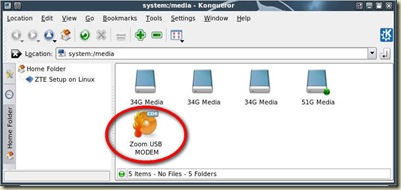
কানেক্ট করার পর দেখুন Media Storage এতে ক্লিক করে দেখুন Removable Disk হিসাবে Zoom USB MODEM দেখাচ্চে অথবা Terminal এ lsusb টাইপ করে দেখুন.
| 003 Device 002:ID 19d2:fff5 ONDA Communication S.p.A. |
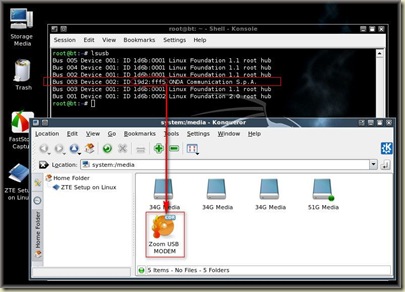
এখানে 19d2 হচ্চে vendor আইডি এবং fff5 হচ্চে product আইডি এই আইডিটি বুঝাচ্চে যে এখন মডেমেটি Removable Disk হিসাবে কম্পিউটারে কানেক্টেড ।
এখন CrossPlatformUI-V1.0.27-BSNL-i386-ubuntu.deb ফাইটি Root Folder এর tmp এ ফোল্ডার এ রাখুন আপনি যে কোন ফোল্ডারএ রেখেও সেটাপ দিতে পারেন আমি এখানে বুঝার সুবিধার্তে tmp ফোল্ডার রেখেছি ,
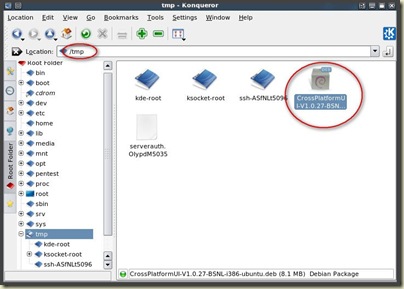
Sell Konsole অথাৎ Terminal অপেন করে টাইপ করুন cd /tmp
এন্টার এ ক্লিক করুন ,
| cd /tmp |
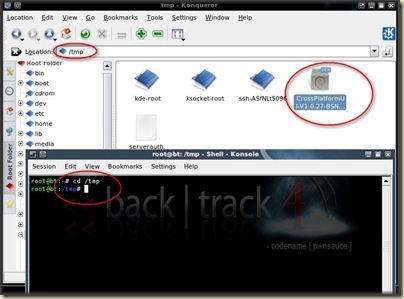 cd লিখে এসপেস দিয়ে /tmp বা আপনি যে ফোল্ডার এ CrossPlatformUI-V1.0.27-BSNL-i386-ubuntu.deb ফাইটি রেখেছেন তার নাম,
cd লিখে এসপেস দিয়ে /tmp বা আপনি যে ফোল্ডার এ CrossPlatformUI-V1.0.27-BSNL-i386-ubuntu.deb ফাইটি রেখেছেন তার নাম,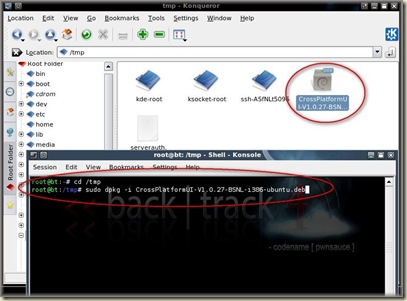
cd /tmp লিখে এই ফোল্ডার এ প্রবেশ করার পর টাইপ করুন
| sudo dpkg –i CrossPlatformUI-V1.0.27-BSNL-i386-ubuntu.deb |
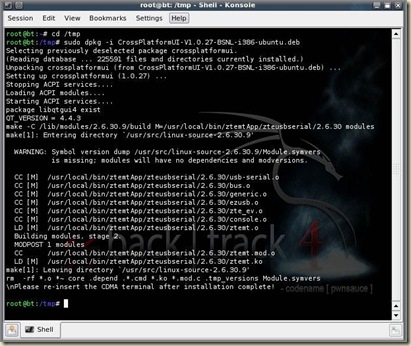
সেটাপ সমপৃর্ণ হয়ে গেলে উপিরের ছবির মত দেখাবে এবার কম্পিউটারটি রিইষ্ট্রাট করুন ।
মডেমটি কম্পিউটারের USB পোর্টএ কানেক্ট করুন নতুন konsole অপেন করে টাইপ করুন lsusb
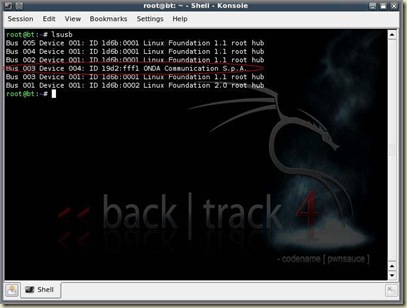
এখন দেখুন vendor আইডি =19d2 এবং product আইডি = fff51দেখাচ্চে ,
| Bus 004 Device 004:ID 19d2:fff1 ONDA Communication S.p.A. |
এখন মেনুবার এর Internet ক্যাটাগরিতে থেকে
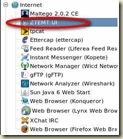 ZTEMT UI সফটওয়ারটি অপেন করুন,
ZTEMT UI সফটওয়ারটি অপেন করুন,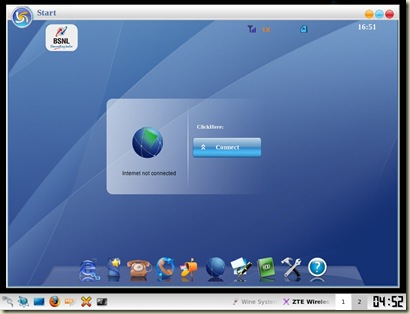
সফটওয়ারটি অপেন করে কানেক্ট এ ক্লিক করলে কানেক্ট হবে না কারন যেহেতু এটা BSNL এর জন্য তৈরি তাই সিটিসেল এর কিছু সেটিংস দিতে হবে ।
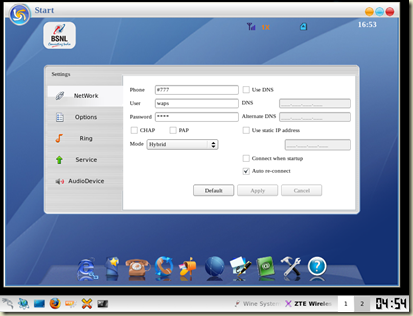 এবার Settings আইকনে ক্লিক করে
এবার Settings আইকনে ক্লিক করে| Phone :#777 |
| User:Waps |
| Password :waps |
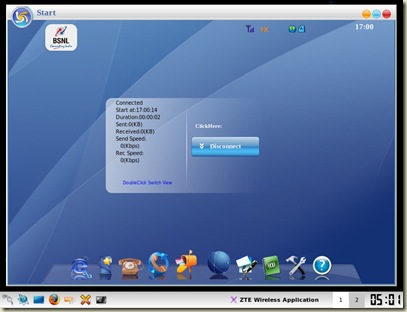
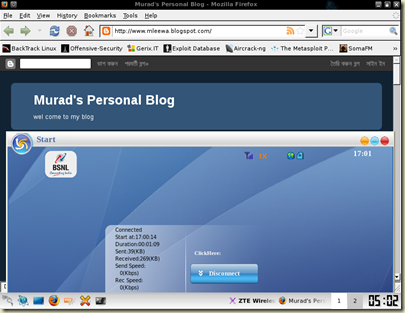
বি:দ্র: আমি এখানে Linux backtrack4 এই সফটওয়ারটি ছবি সহ সেটাপ দেখিয়েছি,ছবি এই পোষ্ট অনেক বড় হয়ে গেছে এই পোষ্ট এর PDF ভার্সন ডাউনলোড করতে এখানে ক্লিক করুন, আশাকরি লিনাক্সর অন্যন ডিস্টিবিউশনও এটি কাজ করতে পারে তাই আপনি যে ডিস্টিবিউশন ব্যবহার করুন না কেন সমস্যা হলে অবশ্যই এখানে মন্তব্য করবেন,এবং সফটওয়ার ছাড়া
২য় পদ্ধতি দেখতে এখানে ক্লিক করুন আর সমস্যা হলে অবশ্যই এখানে মন্তব্য করতে ভুলবেন না,ধন্যবাদ আপনাকে।


